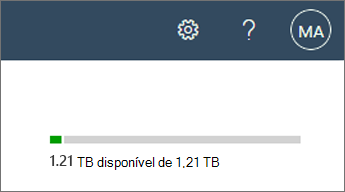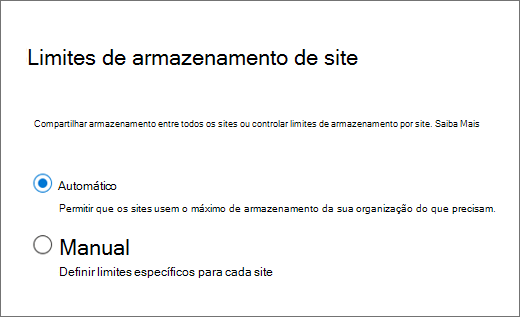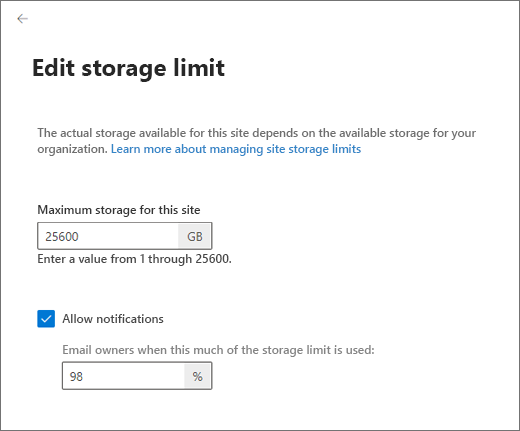Gerir limites de armazenamento de sites no SharePoint no Microsoft 365
A quantidade de espaço do SharePoint que a sua organização tem baseia-se no número de licenças (consulte Limites do SharePoint) que tem. Se for Administrador Global no Microsoft 365, pode Adicionar espaço de armazenamento à sua subscrição se ficar sem espaço de armazenamento.
Importante
A Microsoft recomenda que você use funções com o menor número de permissões. A utilização de contas com permissões mais baixas ajuda a melhorar a segurança da sua organização. O Administrador Global é uma função altamente privilegiada que deve ser limitada a cenários de emergência quando não for possível usar uma função existente.
Veja o espaço de armazenamento total e disponível para sua organização
Vá para os Sites ativos no novo centro de administração do SharePoint e entre com uma conta que tenha permissões de administrador da sua organização.
No canto superior direito da página, veja a quantidade de armazenamento disponível e o armazenamento total para sua assinatura. (Se sua organização configurou Multi-Geo no Microsoft 365, você pode apontar para a barra para ver a quantidade de armazenamento usada na localização geográfica atual e em todas as outras localizações geográficas.)
Observação
O uso do armazenamento não inclui alterações feitas nas últimas 24 a 48 horas. O armazenamento do SharePoint é calculado em Gigabytes binários (GB), em que 1 GB = 230.
Definir limites de armazenamento de site automáticos ou manuais
Por padrão, o armazenamento do Microsoft Office SharePoint Online está disponível em um pool central do qual todos os sites podem usar. Como Administrador do SharePoint e superior, não precisa de dividir o espaço de armazenamento ou realocar o espaço com base na utilização. Isso tudo é feito automaticamente: os sites usam o que precisam, quando precisam. Se você definiu anteriormente os limites de armazenamento manualmente e passou a usar o armazenamento em pool, o Microsoft Office SharePoint Online redefinirá todos os limites para 25 TB (25.600 GB). (Observe que o armazenamento total para sua organização pode ser inferior a 25 TB.)
Se você preferir ajustar o espaço de armazenamento alocado para cada site, pode definir sua opção de gerenciamento de armazenamento como "manual" e especificar os limites de armazenamento de site individuais.
Observação
Algumas funcionalidades são introduzidas gradualmente para organizações que optaram pela Opção de lançamento Direcionado no Microsoft 365. Isto significa que poderá ainda não ver algumas funcionalidades descritas neste artigo ou que algumas das funcionalidades (descritas neste artigo) poderão ter um aspeto diferente.
Vá para a página Configurações no Centro de administração do SharePoint e entre com uma conta que tenha permissões de administrador para sua organização.
Selecione Limites de armazenamento do site.
Selecione Automático ou Manual e, em seguida, selecione Salvar.
Gerenciar limites de armazenamento de sites individuais
Siga estes passos para especificar limites de armazenamento de sites individuais quando a opção de gestão de armazenamento estiver definida como "manual". Recomendamos que também defina um alerta de e-mail para que o utilizador e outros administradores do site possam ser notificados quando os sites estiverem próximos do limite de armazenamento. Para saber como definir o limite de armazenamento padrão para novos sites, consulte Gerenciar a criação de sites.
Vá para os Sites ativos no novo centro de administração do SharePoint e entre com uma conta que tenha permissões de administrador da sua organização.
Na coluna esquerda, selecione o site ou, para um site de canal, selecione a ligação na coluna Sites de canal .
No separador Geral , em Limite de armazenamento, selecione Editar para abrir o painel editar limite de armazenamento.
Insira o armazenamento máximo em GB para o site.
Observação
O valor máximo que pode introduzir é de 25600 GB, embora este possa ser mais espaço do que o da sua organização. Para saber como seu armazenamento total é calculado, consulte Limites do Microsoft Office SharePoint Online.
Certifique-se de que as Notificações estejam ativadas para enviar um e-mail aos administradores do site quando o site se aproximar do limite de armazenamento. Em seguida, insira um valor como uma porcentagem de quão cheio você deseja que o armazenamento esteja quando o e-mail for enviado.
Selecione Salvar.
Se um site ficar sem armazenamento, os administradores do site podem pedir mais ao executar os seguintes passos:
Acesse a página Conteúdo do site.
Em Administração do Conjunto de Sites, selecione Métricas de Armazenamento.
Observação
Consoante o seu site, poderá ter de efetuar os seguintes passos para ver a secção Administração de Coleções de Sites :
No canto superior direito do seu site, selecione Definições e, em seguida, selecione Definições do Site. Se não vir Definições do site, selecione Informações do site e, em seguida, selecione Ver todas as definições do site.
Selecione Solicitar mais cota no canto superior direito.
Este passo envia um e-mail de pedido de armazenamento aos Administradores Globais na organização.